Jeśli używasz aplikacji Media Go na komputerze z systemem Windows 10, mógł już wystąpić błąd „Missing VCOMP140.DLL”.
Ten komunikat o błędzie może pojawić się podczas próby dodania lub usunięcia zawartości z folderów multimedialnych.
Dobrą wiadomością jest to, że możesz szybko rozwiązać ten problem, instalując Microsoft Visual C ++ Redistributable dla Visual Studio 2015.
Brak pliku VCOMP140.DLL może uniemożliwić uruchomienie ulubionych aplikacji, a mówiąc o nich, użytkownicy zgłosili następujące problemy:
- Brakuje VCOMP140.DLL Office, Outlook — Według użytkowników ten brakujący plik może wpływać na aplikacje Microsoft Office, zwłaszcza Outlook. Jeśli masz ten problem, zalecamy wypróbowanie niektórych naszych rozwiązań.
- Brak pliku PDF VCOMP140 — Ten problem może również wpływać na pliki PDF. Według użytkowników nie byli w stanie otworzyć swoich plików PDF z powodu tego problemu.
Mój komputer ma 64-bitowy system operacyjny Windows 10. Kiedy skorzystałem z Media Go, aby zmienić niektóre pliki muzyczne w moim modelu NWZE385 Walkman, początkowo pozwoliłem usunąć niektóre albumy […] Gdy tylko Media Go spróbowało ponownie otworzyć, pojawia się komunikat o błędzie „Program nie może się uruchomić, ponieważ VCOMP140 Brakuje pliku .DLL z komputera. Spróbuj ponownie zainstalować program, aby rozwiązać problem ”. […] Nie mam pojęcia, jak odzyskać plik, ponieważ nie chcę korzystać z jednej z tych zewnętrznych usług odzyskiwania plików, ponieważ prawdopodobnie mogę kupić nowego odtwarzacza Walkman za cenę tych usług.
Błąd: brakuje komputera VCOMP140.DLL
- Zainstaluj Visual C ++ Redistributable
- Skopiuj pliki z komputera lub z innego komputera
- Poszukaj katalogu VCRedist
- Wykonaj skanowanie SFC
Rozwiązanie 1 — Zainstaluj pakiet redystrybucyjny Visual C ++
- Odinstaluj Media Go z programów i funkcji w Panelu sterowania.
- Przejdź do witryny Microsoft i pobierz Visual C ++ Redistributable for Visual Studio 2015.
- Wybierz pliki „vc_redist.x64.exe” i „vc_redist.x86.exe” do pobrania.
- Po pobraniu plików uruchom ponownie komputer.
- Po ponownym uruchomieniu komputera przejdź do strony Media Go i pobierz Media Go.
- Wybrano opcję „Zapisz i uruchom” i normalnie pobrałem Media Go.
- Jeśli pojawi się ostrzeżenie, że „certyfikat jest nieprawidłowy lub uszkodzony”, kliknij prawym przyciskiem myszy i wybierz „Uruchom mimo to”.
To szybkie obejście powinno rozwiązać problem i wyeliminować irytujący błąd „Missing VCOMP140.DLL”, więc koniecznie wypróbuj go.
Pobierz Visual C ++ już dziś, aby mieć komputer bez błędów!
Rozwiązanie 2 — Skopiuj pliki z komputera lub z innego komputera

Możesz łatwo rozwiązać problem z brakującą VCOMP140.DLL, po prostu kopiując plik z innego komputera. Jeśli nie masz w pobliżu innego komputera, zawsze możesz wyszukać na nim plik VCOMP140.DLL.
Czasami ten plik może być dostępny w katalogu Windows.old, więc wystarczy skopiować go do katalogu aplikacji, w którym pojawia się ten błąd, i możesz już iść.
Po skopiowaniu brakującego pliku problem powinien zostać rozwiązany. Pamiętaj, że nie jest to najbardziej niezawodne rozwiązanie, ponieważ znalezienie problematycznego pliku na innym komputerze może być niemożliwe.
Niektórzy użytkownicy sugerują również pobranie brakujących plików .dll z Internetu.
Istnieje wiele witryn, które pozwalają pobierać pliki .dll, ale niektóre z nich mogą nie być godne zaufania, więc pamiętaj, że korzystasz z nich na własne ryzyko.
Zasadniczo przesyłanie brakujących plików z innego komputera jest zawsze bezpieczniejsze.
Rozwiązanie 3 — Poszukaj katalogu VCRedist
Jeśli podczas próby uruchomienia określonej gry brakuje komunikatu o błędzie VCOMP140.DLL, problem może być związany z pakietami redystrybucyjnymi Visual C ++.
Aby rozwiązać ten problem, wystarczy pobrać niezbędny pakiet redystrybucyjny ze strony internetowej Microsoft.
Ponieważ jednak dostępnych jest wiele wersji, znalezienie właściwej wersji może być problemem.
Z drugiej strony wiele gier jest wyposażonych w niezbędne Składniki redystrybucyjne i wystarczy je ręcznie zainstalować.
Aby znaleźć wymagane pliki, po prostu otwórz katalog instalacyjny gry i przejdź do VCRedist informator. Powinieneś zobaczyć dwa pliki dostępne w środku. Zainstaluj oba pliki i sprawdź, czy problem został rozwiązany.
Rozwiązanie 4 — Wykonaj skanowanie SFC
Czasami mogą wystąpić problemy z brakującymi plikami .dll z powodu uszkodzenia pliku.
Aby rozwiązać problem, zaleca się wykonanie skanowania SFC. Jest to stosunkowo proste i możesz to zrobić, wykonując następujące kroki:
- naciśnij Klawisz Windows + X i wybierz Wiersz polecenia (administrator). Jeśli wiersz polecenia nie jest dostępny, możesz również użyć PowerShell (administrator) zamiast.

- Po uruchomieniu wiersza polecenia wprowadź sfc / scannow. Teraz naciśnij Wchodzić uruchomić.

- Rozpocznie się proces skanowania. Pamiętaj, że skanowanie SFC może potrwać do 15 minut, więc nie przerywaj go.
Ostrzeżenie o epickim przewodniku! Wszystko, co musisz wiedzieć o Kontroli plików systemowych, znajduje się tutaj!
Po zakończeniu skanowania SFC sprawdź, czy problem został rozwiązany. Jeśli problem nadal występuje, może być konieczne wykonanie skanowania DISM.
Aby wykonać skanowanie DISM, najpierw musisz otworzyć Wiersz polecenia lub PowerShell jako administrator, postępując zgodnie z powyższymi instrukcjami.
Po otwarciu PowerShell wprowadź DISM / Online / Cleanup-Image / RestoreHealth i naciśnij Wchodzić uruchomić.
Skanowanie DISM może potrwać dłużej niż 20 minut, więc nie przerywaj go. Po zakończeniu skanowania sprawdź, czy problem został rozwiązany.
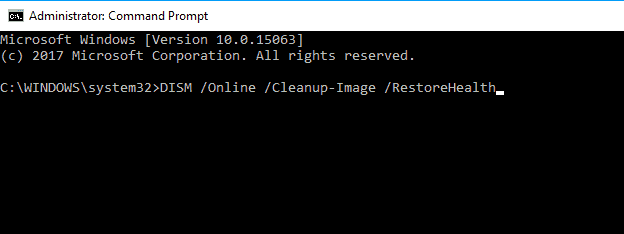
Niewielu użytkowników sugeruje uruchomienie skanowania zarówno DISM, jak i SFC w celu rozwiązania tego problemu.
Jeśli wcześniej nie można było uruchomić skanowania SFC, spróbuj uruchomić go po zakończeniu skanowania DISM. Po zakończeniu obu skanowań sprawdź, czy problem został rozwiązany.
Sprawdź nasz przewodnik po pracy w DISM jak prawdziwy technik!
Brak pliku VCOMP140.DLL może uniemożliwić uruchomienie ulubionych aplikacji. To nie jest poważny błąd i w większości przypadków można go naprawić, przesyłając brakujące pliki z innego komputera.
Jeśli to nie zadziała, ponowna instalacja składników redystrybucyjnych Visual C ++ powinna rozwiązać problem.

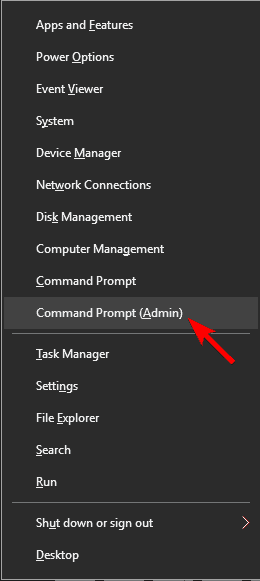
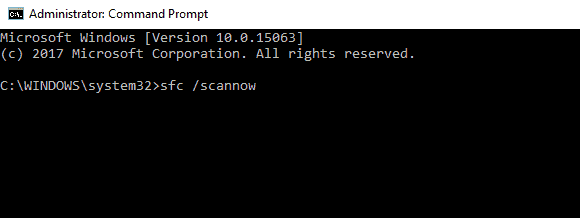
![Brakujące błędy VCOMP140.DLL w Windows 10 [SIMPLE FIX]](https://pogotowie-komputerowe.org.pl/wp-content/cache/thumb/d9/3ec64456a8adad9_320x200.jpg)

![Podglądy miniatur nie są wyświetlane w systemie Windows 10 [FIX]](https://pogotowie-komputerowe.org.pl/wp-content/cache/thumb/54/7d3afb02b9bb154_150x95.png)

